\大切な人への贈り物は BECOS(べコス) で/

出典元:BECOS
\大切な人への贈り物は BECOS(べコス) で/


こんにちは Jin(@Jin_talk38)です。
今回は、スマホケースなどで使用されている素材「TPU(熱可塑性ポリウレタン)」を Voxelab Aquila で印刷できるようにする方法について解説します。
※品切れの場合、次におすすめなのは「X2」です。
流石に今ではこの機種は古いので、現時点でのおすすめの機種はこちらの記事を参考にしてください。
ブログ主が3Dプリンターで究極のコンパクト財布を作っちゃいました。
収納力と使い勝手を両立した最高の一品となっております。

販売しておりますので興味のある方はこちらのボタンからどうぞ!
公式サイトで確認する限りでは対応しているフィラメント以下の3つです。
フィラメントの種類について詳しく知りたい方はこちらのサイトをご覧ください。

TPUは対応していないみたいだけど使って大丈夫なの?



大丈夫!私に任せなさい!
そもそも、「なんで TPU は対象外なのか?」ってことですが、TPU は簡単にいうとゴムです。


対応している3つのフィラメントと比べると柔らかくできています。
そのため、ボーデン式(後で説明)の Voxelab Aquila ではフィラメントをノズルまで押し込んだときに力が分散してチューブ内で曲がってしまい、ノズルまで力がうまく伝わりません。
(私が説明するよりこちらのサイトを見たほうがいいですね。インターネットは支え合いの精神が大切。)


では、力が分散しないようにするためにはどうすればいいのか?
そうです、チューブを短くすれば良いのです。それも極限までに…、それがダイレクト式です。


これらを踏まえて、Voxelab Aquila をダイレクトエクストルーダー化しましょう!
(つまり、こうなりましょう。)


この記事を読んだ方はラッキーです。私が最高のものを作ったのでこれを印刷してください。
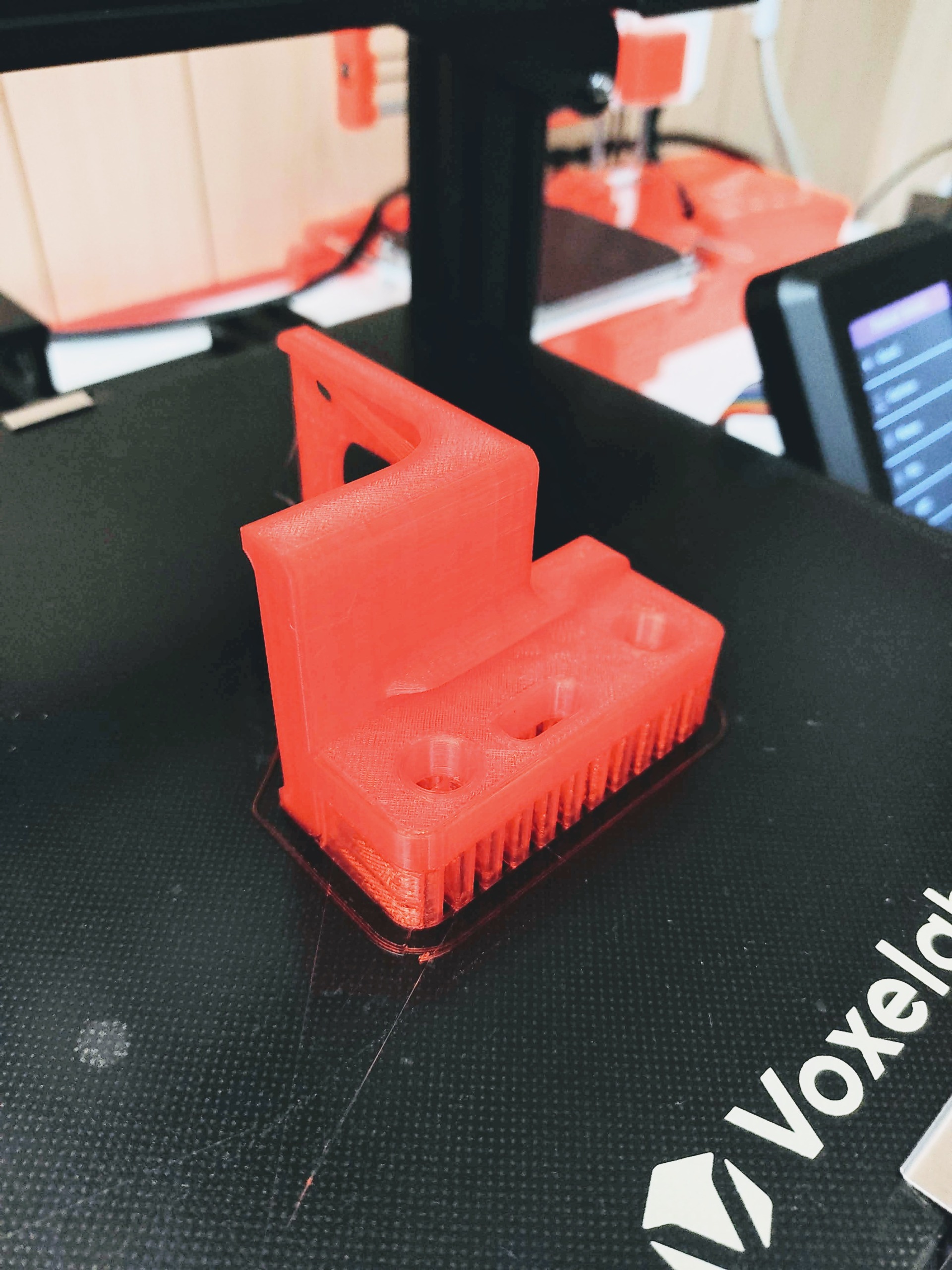
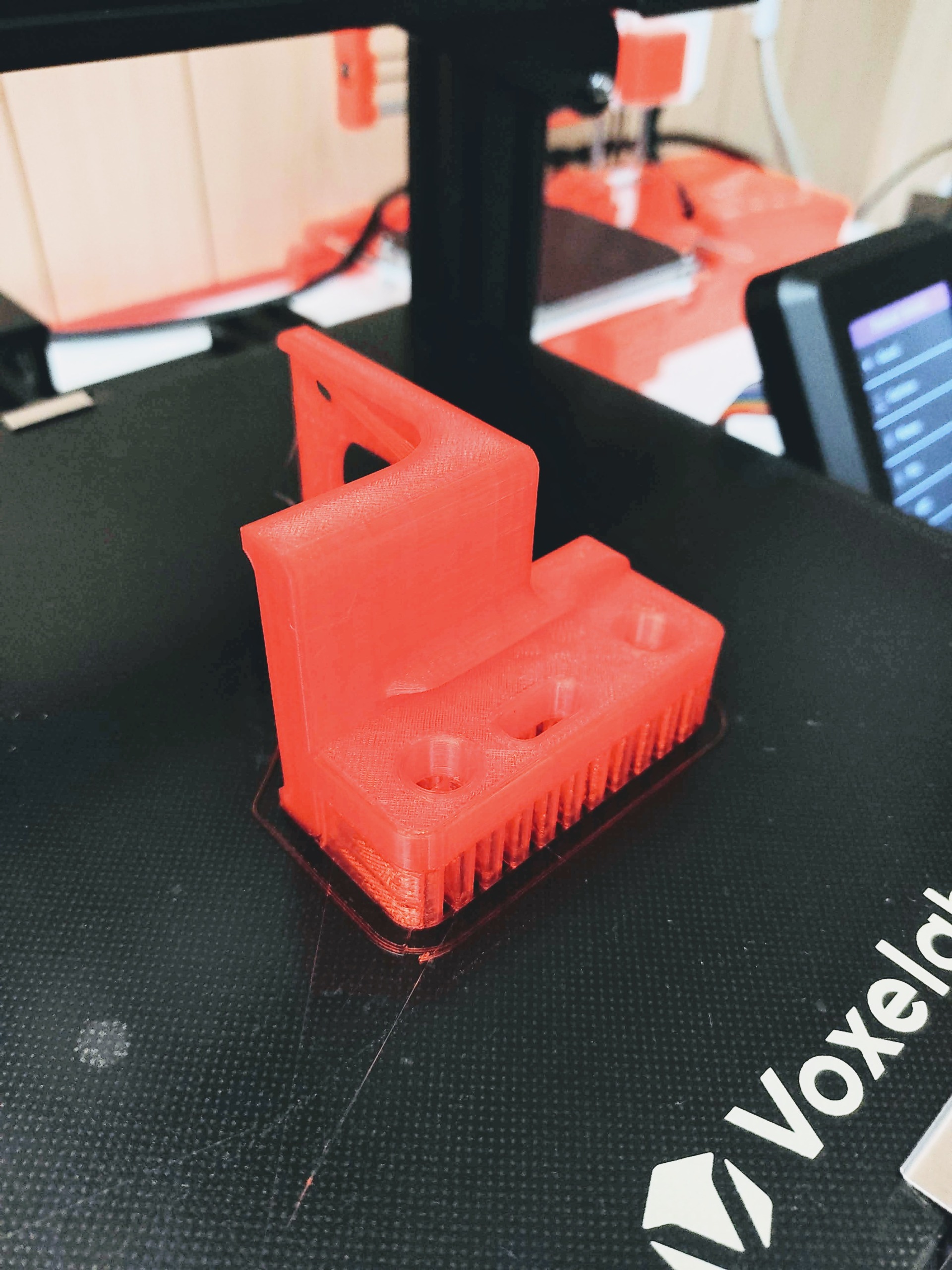


通常はアマゾンなどでダイレクト式にするためのキットを購入したり、フリーで 3Dデータを提供しているサイトから Voxelab Aquila 用に作られたブラケットをダウンロードして印刷します。


しかし、いろいろ見てみたんですが、他のものはどうもしっくりくるものがありません。
なので自分で作っちゃいました。
1.無料でできる。
2.装着しても X,Y,Z 軸に干渉しないので、造形エリアに影響が無い。
3.既存のノズルカバーのまま装着できる。(私はカッコいいのに替えたけどね。)


この部分ですね。


既存のチューブから 64mm の長さでカットします。


組み立てはそれほど難しくありません。
初期の位置についているエクストルーダーを外して、ブラケットに付け替えるだけです。


そしたらこれです。





めっちゃハショりすぎ!



ここまでおぜん立てして
失敗するほうが難しいでしょ。
既存の横向きだとフィラメントの送り出しの動きに無駄があるので、エクストルーダーに対して垂直に降りてくるようにホルダーを90°回転させます。


準備ができたら、早速印刷してみましょう!
私はアマゾンでこのフィラメントを購入しました。
テスト用に印刷するのはこれにしましょう。
結論から言うと設定は何も変更しません。PLA を印刷するときと同じままです。



えっ⁉ ほんとにそのままで印刷できるの?
他のサイトでは印刷速度を落とした方がいいって書いてたけど。



それはそうなんだけど、フィラメントを変更する度に
設定変更してスライスするの面倒だから、Curaではやらん!
私はここで設定変更をします。こっちのほうが断然楽です!
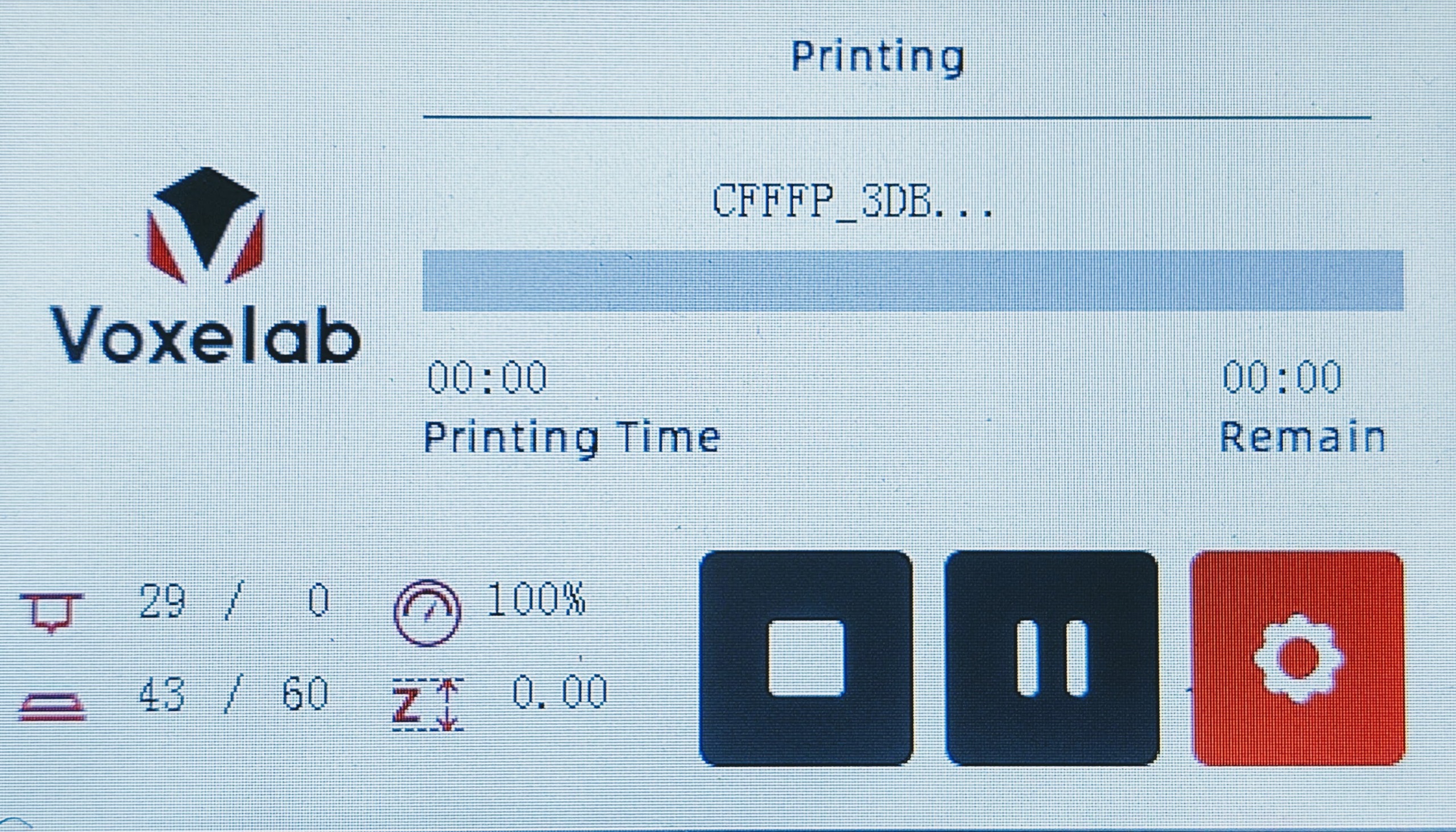
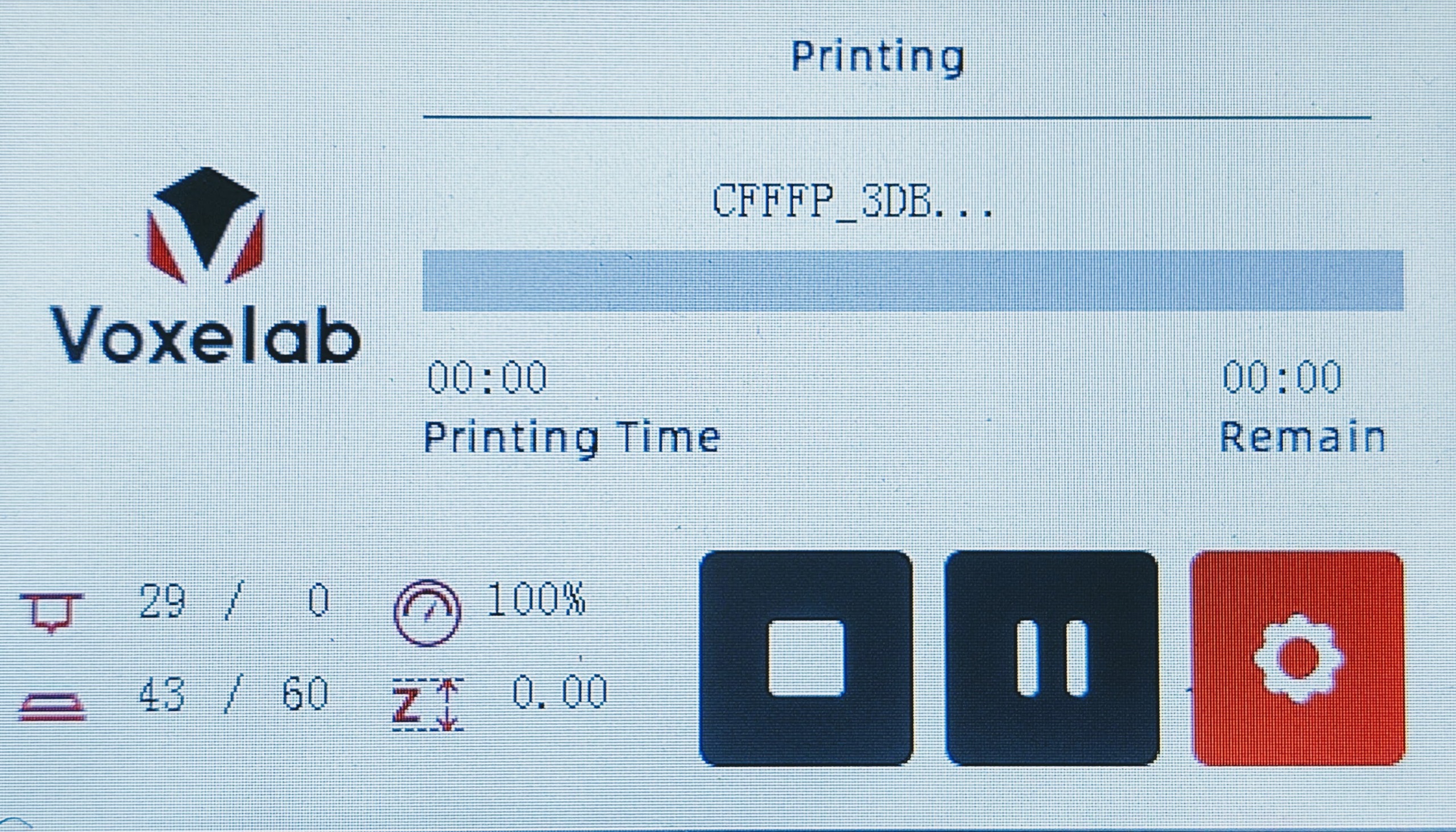
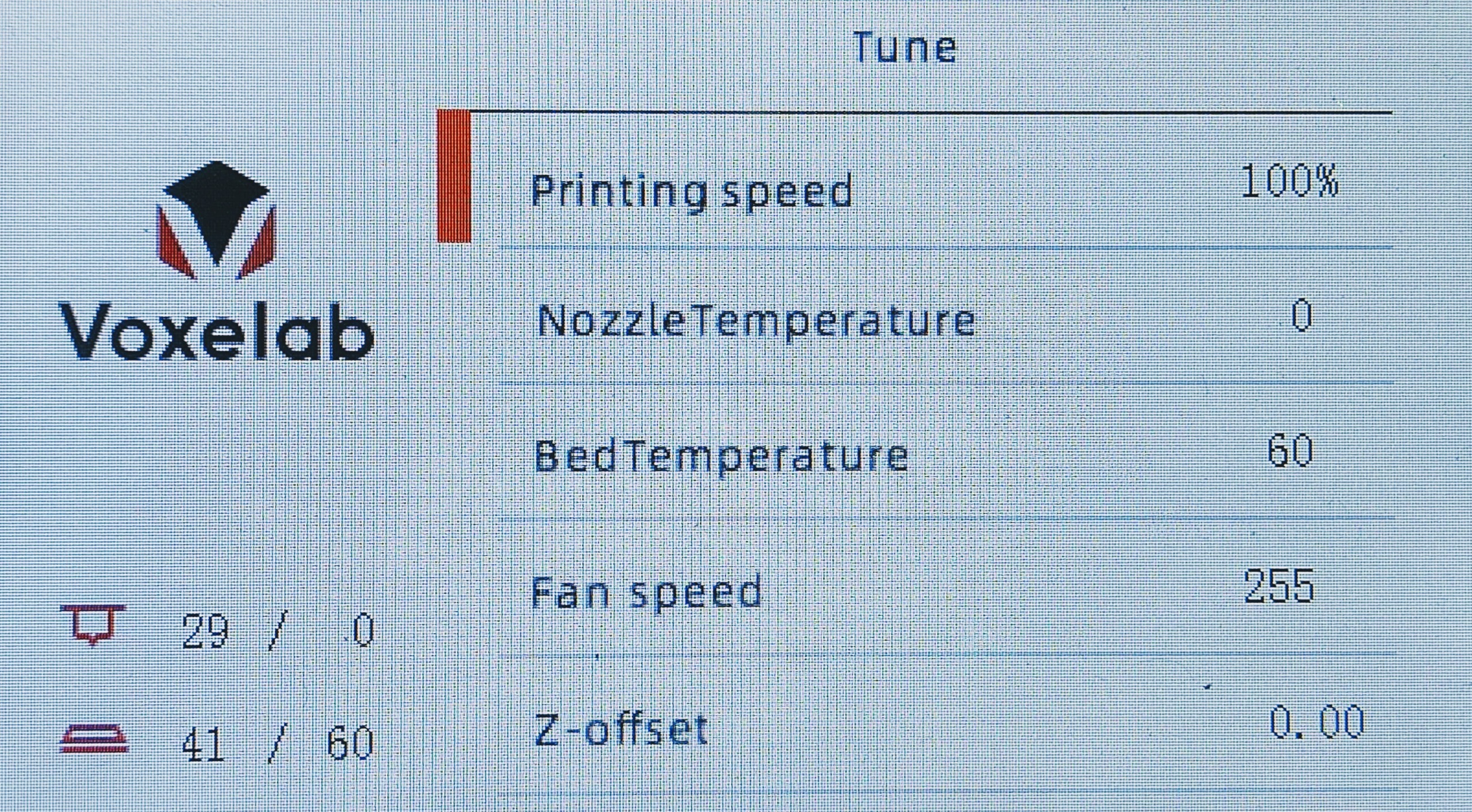
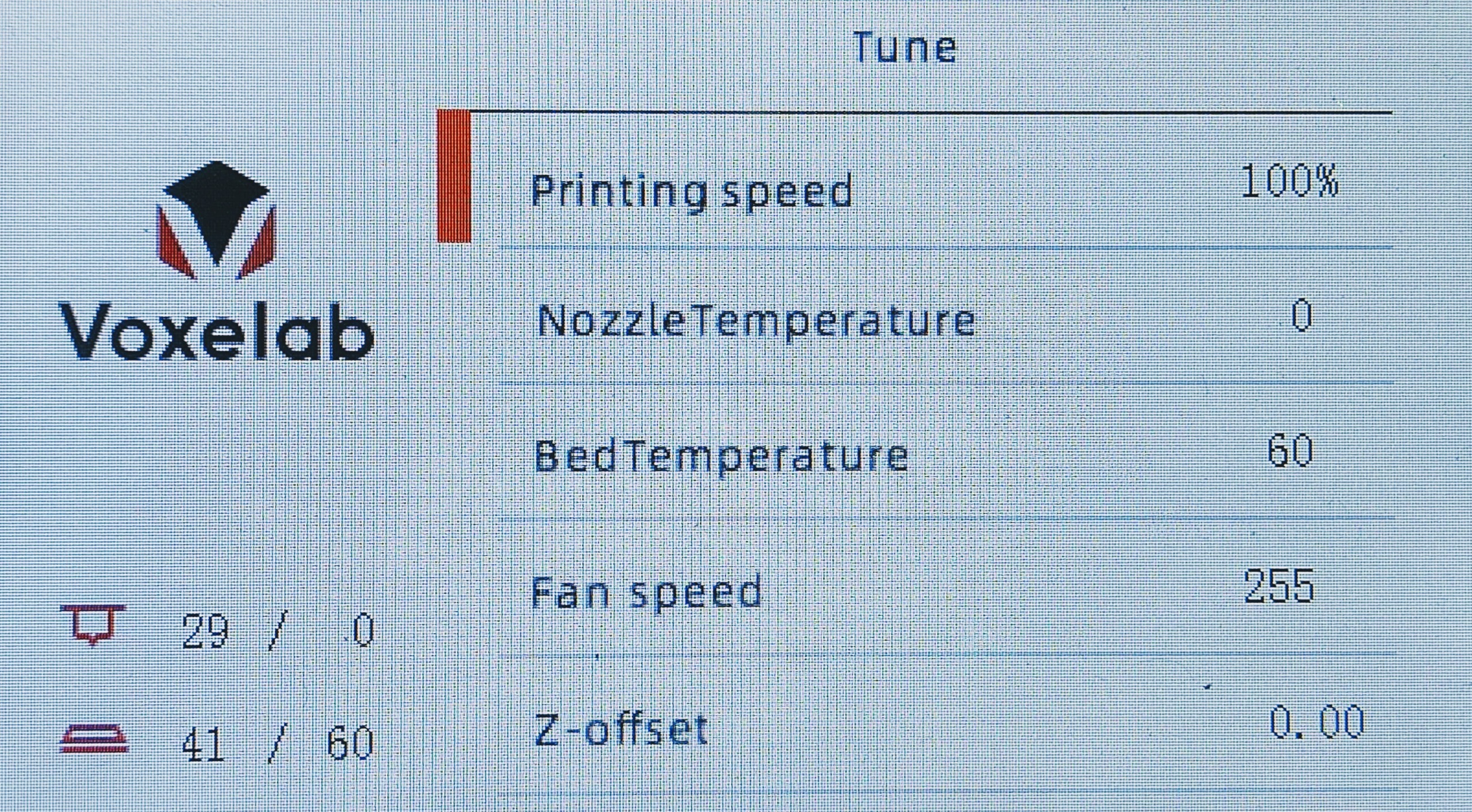
「Printing speed」を 「100%」から「50%」に変更するだけ。
(Curaでは 50mm/s なので 25mm/s にしたのと同じですね。)
やるのはこれだけです。温度の変更、ファンの速度も変更しません。
追記:「Bed Temperature(ベッド温度)」を 0℃ にすると貼り付きが良いです。
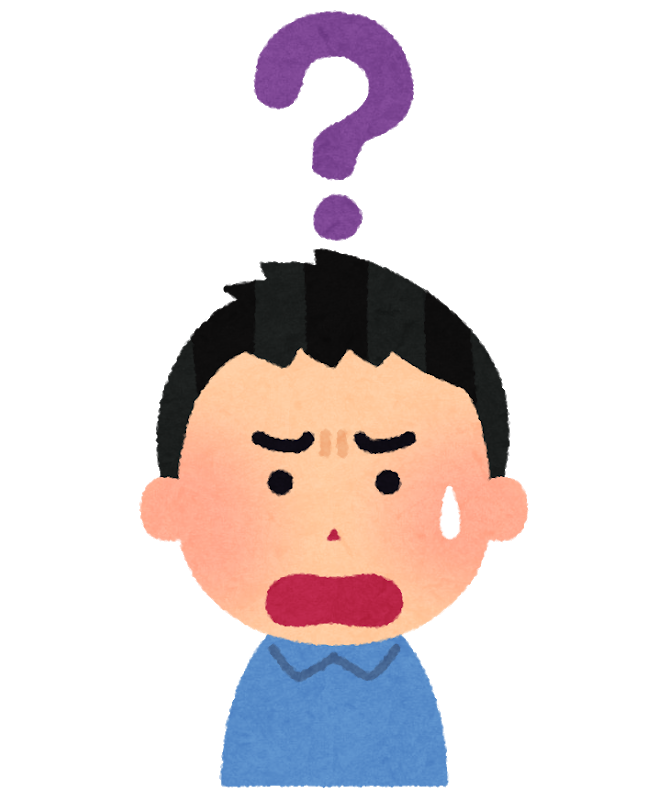
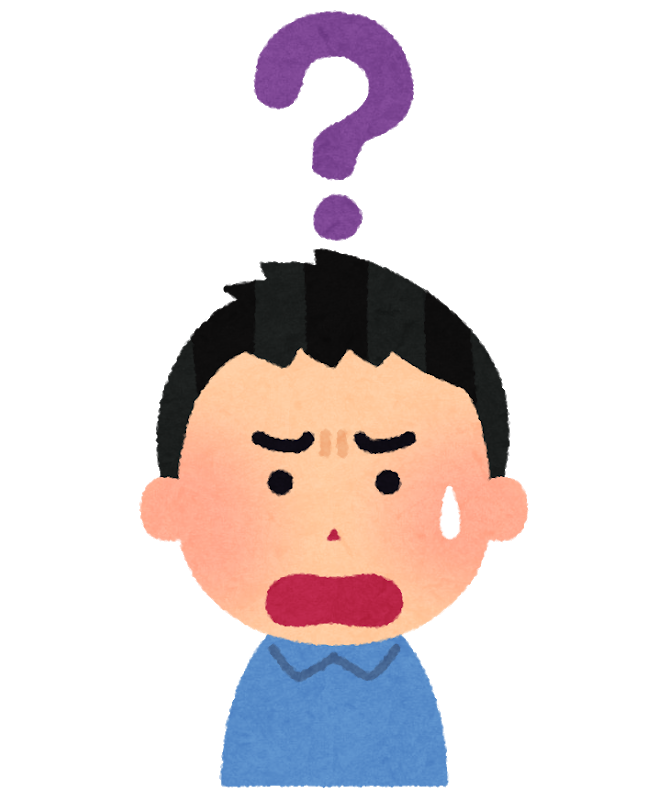
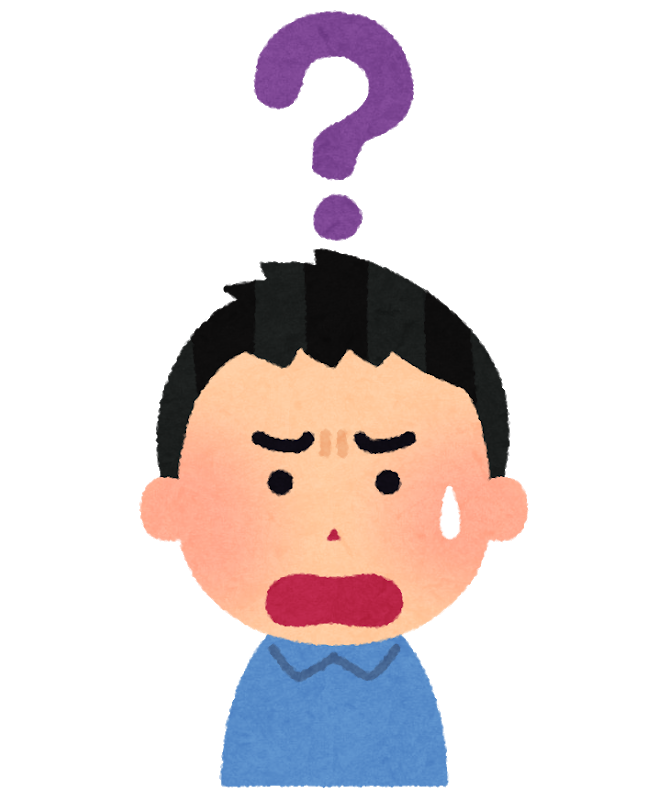
まじ?



まじ
そんなテキトーでちゃんと印刷できるのか? できるんです!








TPU の特性である柔らかさもありますね。


いかがだったでしょうか?
TPU はとっつきにくいイメージがありますが、ダイレクトエクストルーダー化してしまえばどうってことないですよね。
TPU が印刷できれば、ほとんどの素材のフィラメントが印刷できるようになります。
なので TPU を印刷するしないにかかわらず さっさとダイレクトエクストルーダー化しちゃいましょう。
むしろやらない理由がないです。
あと、余裕があればこちらもやっておくとTPUの印刷において完璧な状況が整います。
TPUで印刷することを前提にした 3Dモデルをいろいろ作ったので興味のある方はこちらもご覧ください。
【私がイチ押しの3Dプリンター】
※品切れの場合、次におすすめなのは「X2」です。
流石に今ではこの機種は古いので、現時点でのおすすめの機種はこちらの記事を参考にしてください。















